- Keď dvakrát kliknete myšou v systéme Windows 10, môže to byť spôsobené zastaranými ovládačmi.
- Odporúčame vám spoľahnúť sa na vyhradený nástroj tretej strany, ktorý sa stiahne najnovšie súbory.
- Môžete si tiež zvoliť inštaláciu konkrétneho herného softvéru, ak myš dvakrát náhodne klikne.
- Ďalším spôsobom, ako sa tohto problému zbaviť, je zmeniť niektoré nastavenia v ponuke USB Root Hub.

Tento softvér opraví bežné chyby v počítači, ochráni vás pred stratou súborov, škodlivým softvérom, zlyhaním hardvéru a optimalizuje váš počítač na maximálny výkon. Opravte problémy s počítačom a odstráňte vírusy hneď v 3 jednoduchých krokoch:
- Stiahnite si Restoro PC Repair Tool dodávaný s patentovanými technológiami (patent k dispozícii tu).
- Kliknite Spustite skenovanie nájsť problémy so systémom Windows, ktoré by mohli spôsobovať problémy s počítačom.
- Kliknite Opraviť všetko opraviť problémy ovplyvňujúce bezpečnosť a výkon vášho počítača
- Restoro bol stiahnutý používateľom 0 čitateľov tento mesiac.
Počítačová myš je jednou z najdôležitejších súčastí, pretože ju neustále používate na vykonávanie takmer všetkých úloh na počítači.
Mnoho používateľov uviedlo určité problémy so svojimi myša jedným z najťažších problémov bolo, že myš dvakrát klikla na Windows 10.
Vo vašom počítači sa môže vyskytnúť veľa problémov s myšou. V tomto článku vám ukážeme, ako vyriešiť tieto problémy:
- Kliknutia myšou sa registrujú dvakrát - Toto je bežný problém a mnoho používateľov uviedlo, že ich kliknutie myši prebieha dvakrát; aj keď je to nepríjemný problém, mali by ste byť schopní opraviť ho pomocou našich riešení
- Bezdrôtová myš dvakrát klikne - Tento problém sa týka bezdrôtových aj káblových myší. Ak máte problém s bezdrôtovými myšami, skúste pripojiť prijímač priamo k počítaču.
- Myš automaticky dvakrát klikne - Podľa používateľov niekedy myš dvakrát automaticky klikne. Toto je neobvyklý problém, ktorý môžu spôsobiť problémy s hardvérom.
- Dvakrát kliknete prostredným tlačidlom myši - Toto je ďalší problém s myšou, ktorý používatelia nahlásili. Podľa nich ich stredné tlačidlo myši niekedy klikne dvakrát.
- Náhodné klikanie myšou - Toto je ďalší častý problém, ktorý používatelia nahlásili. Podľa nich môže ich myš klikať aj pri vznášaní.
- Kliknutia myšou sú príliš citlivé - Niekoľko používateľov uviedlo, že kliknutia myšou sú príliš citlivé. Je to pravdepodobne spôsobené konfiguráciou myši, ale mali by ste byť schopní tento problém ľahko vyriešiť.
Ako môžem vyriešiť problémy s dvojitým kliknutím myši?
1. Vrátenie späť staršiemu vodičovi
-
Stlačte Kláves Windows + X otvorte ponuku Power User a vyberte Správca zariadení zo zoznamu.
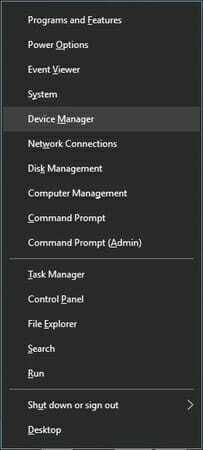
- Kedy Správca zariadení otvorí vyhľadajte myš alebo touchpad a dvojitým kliknutím otvorte jeho vlastnosti.
- Choďte do Vodič kartu a kliknite na ikonu Vrátiť vodič späť tlačidlo.
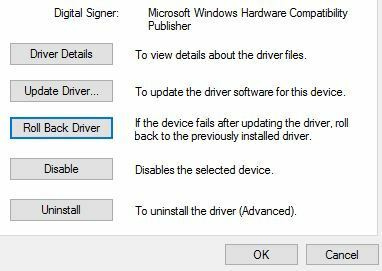
- Počkajte, kým sa Windows 10 vráti späť k staršej verzii ovládača.
Len málo používateľov uviedlo, že tento problém sa po určitom čase objaví u myši a touchpadu aktualizácia systému Windowsa aby ste to napravili, odporúčame vám vrátiť sa k staršej verzii ovládača.
Niektorí používatelia namiesto toho navrhujú použiť predvolený ovládač. Ak to chcete urobiť, otvorte Správcu zariadení a vyhľadajte myš alebo touchpad, kliknite naň pravým tlačidlom myši a vyberte príkaz Odinštalovať.
Po odstránení ovládača reštartujte počítač. Po reštartovaní počítača sa nainštaluje predvolený ovládač, ktorý by mal, dúfajme, vyriešiť váš problém.
2. Nainštalujte si herný softvér Logitech

Podľa používateľov môžete problém vyriešiť pomocou svojho myš inštaláciou softvéru Logitech Gaming.
Po nainštalovaní tohto nástroja bol problém s dvojitým kliknutím úplne vyriešený. Majte na pamäti, že toto riešenie by malo fungovať iba s periférnymi zariadeniami Logitech.
3. Používajte profesionálny softvér tretích strán

Ak myš stále dvakrát kliká, mali by ste zvážiť opravu pomocou softvéru iného výrobcu. Chyby pri pokuse o spustenie určitých softvérových programov môžu byť spôsobené zastaralými ovládačmi.
 Systémové ovládače pre hardvér a periférie vášho počítača väčšinou nie sú správne aktualizované. Medzi generickým vodičom a vodičom výrobcu sú kľúčové rozdiely.Hľadanie správnej verzie ovládača pre každý z vašich hardvérových komponentov môže byť únavné. Preto vám automatický asistent môže pomôcť nájsť a aktualizovať váš systém vždy správnymi ovládačmi, a to vám dôrazne odporúčame DriverFix.Podľa týchto jednoduchých krokov môžete bezpečne aktualizovať svoje ovládače:
Systémové ovládače pre hardvér a periférie vášho počítača väčšinou nie sú správne aktualizované. Medzi generickým vodičom a vodičom výrobcu sú kľúčové rozdiely.Hľadanie správnej verzie ovládača pre každý z vašich hardvérových komponentov môže byť únavné. Preto vám automatický asistent môže pomôcť nájsť a aktualizovať váš systém vždy správnymi ovládačmi, a to vám dôrazne odporúčame DriverFix.Podľa týchto jednoduchých krokov môžete bezpečne aktualizovať svoje ovládače:
- Stiahnite a nainštalujte DriverFix.
- Spustite softvér.
- Počkajte na detekciu všetkých chybných ovládačov.
- DriverFix vám teraz ukáže všetky ovládače, ktoré majú problémy, a stačí zvoliť tie, ktoré sa vám páčili opravené.
- Počkajte, kým aplikácia stiahne a nainštaluje najnovšie ovládače.
- Reštart aby sa zmeny prejavili.

DriverFix
Uistite sa, že ovládače komponentov vášho počítača fungujú perfektne bez toho, aby ste ohrozili svoj počítač.
Navštíviť webovú stránku
Zrieknutie sa zodpovednosti: tento program je potrebné inovovať z bezplatnej verzie, aby bolo možné vykonať niektoré konkrétne akcie.
Poznámka editora: Tento článok pokračuje na nasledujúcej strane s ďalšími riešeniami, ktoré zabránia dvojitému klikaniu myši. Pridajte si naše záložky do záložiek hub venovaný riešeniu periférnych problémov pre prípad, že by ste neskôr potrebovali vyriešiť ďalšie problémy.
 Stále máte problémy?Opravte ich pomocou tohto nástroja:
Stále máte problémy?Opravte ich pomocou tohto nástroja:
- Stiahnite si tento nástroj na opravu PC hodnotené Skvelé na TrustPilot.com (sťahovanie sa začína na tejto stránke).
- Kliknite Spustite skenovanie nájsť problémy so systémom Windows, ktoré by mohli spôsobovať problémy s počítačom.
- Kliknite Opraviť všetko opraviť problémy s patentovanými technológiami (Exkluzívna zľava pre našich čitateľov).
Restoro bol stiahnutý používateľom 0 čitateľov tento mesiac.
často kladené otázky
Zastarané ovládače sú častou príčinou tohto problému a v takom prípade vám odporúčame použiť DriverFix. Ďalšie vynikajúce riešenia nájdete v tomto článku na webe čo robiť, ak vaša myš dvakrát klikne na PC so systémom Windows.
Niektoré nastavenia musíte zmeniť otvorením panela Myš v ponuke Nastavenia napájania. Zistite, ako sa to deje, v tomto článku, ktorý podrobne popisuje ako zmeniť rýchlosť kurzora v systéme Windows 10.
Jedným z dôvodov, ktorý môže spôsobiť tento problém, je skutočnosť, že vaša služba Bluetooth je neaktívna. Prezrite si túto príručku, ktorá obsahuje riešenia pre web čo robiť, ak myš Bluetooth nefunguje v systéme Windows 10.

![Citlivosť myši Razer sa stále mení [Vyriešené]](/f/6a325a08dbbbb261c6a1a4709ac16b70.jpg?width=300&height=460)
